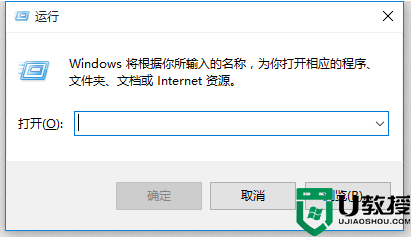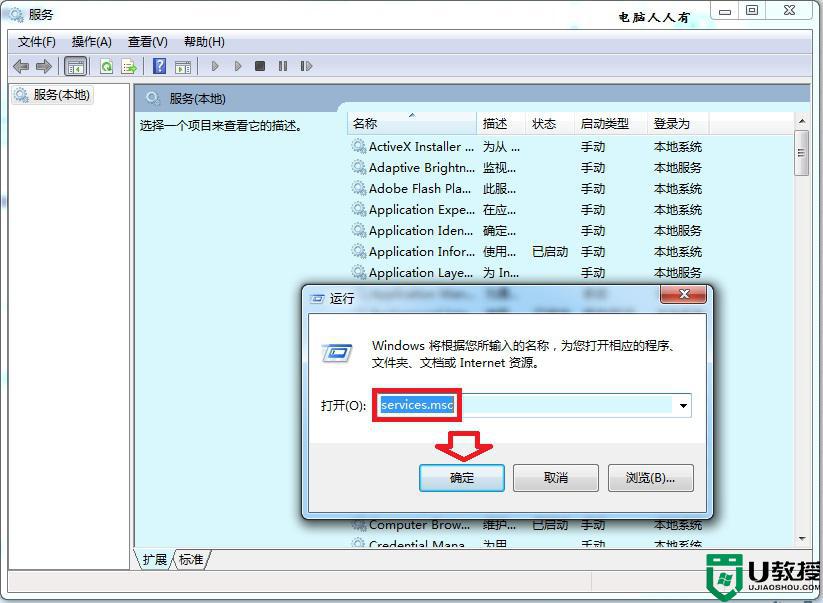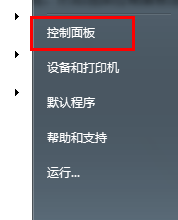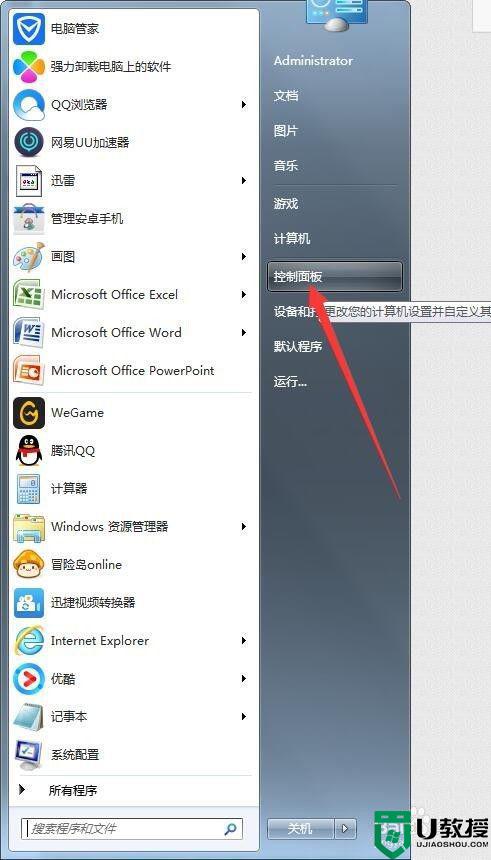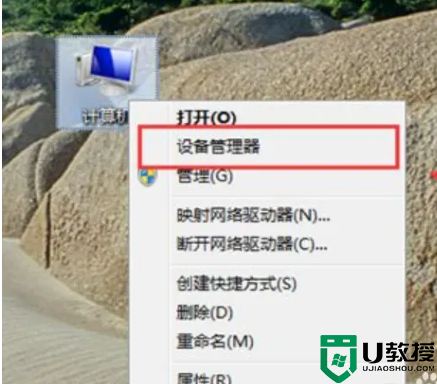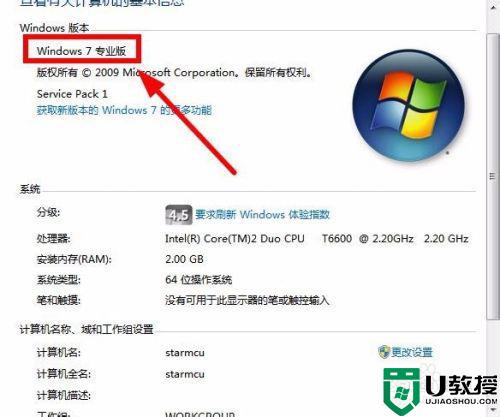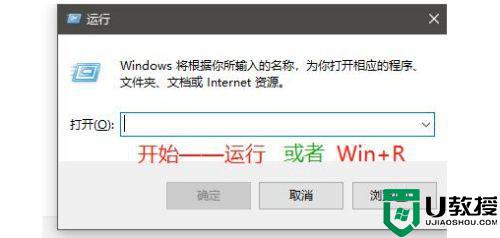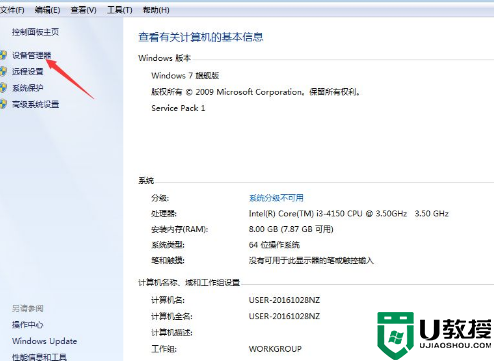0x80070005阻止启动疑难解答win7上不了网如何解决
近日有win7系统用户反映说电脑出现了上不了网的情况,然后使用疑难解答要诊断网络故障的时候,出现了提示0x80070005阻止启动疑难解答,这该怎么办呢,不用着急,本文给大家讲述一下0x80070005阻止启动疑难解答win7上不了网的详细解决方法吧。
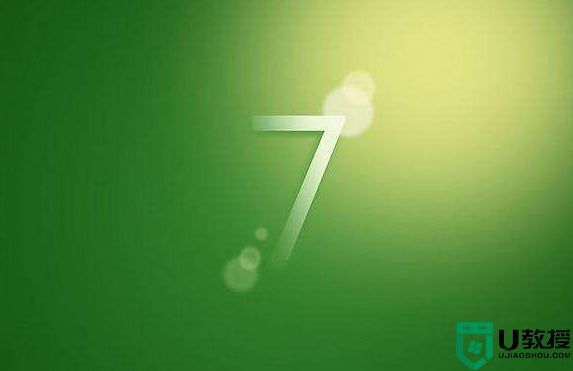
方法一、
1、点“开始-运行”,用cmd命令打开dos,输入assoc .exe=exefile〔assoc 与。exe 之间要有空格〕重新建立关联;
ps:如果cmd运行不了,可以重启选择操作系统后按F8,选择带有命令提示符的安全模式中直接进行操作。如果是中毒请先杀毒。
方法二、
1、进入系统盘windows文件夹,进入注册表所在的根目录。
2、右键单击regedit.exe,选择重命名。(最好在DOS下改名,用ren命令)
3、将文件后缀名“exe”改为“com”;
4、双击打开注册表,找到HKEY_CLASSES_ROOT\exefile\shell\open\command,双击默认键值输入“%1%*”,点“确定”。
上述给大家讲解的就是0x80070005阻止启动疑难解答win7上不了网的详细解决方法,如果你有遇到相同情况的话,可以学习上面的方法来进行解决吧。